DX Suite の画像補正豆知識
はじめに
AI-OCRサービスの DX Suite にある画像補正設定の、各設定項目がよく分からなかったので調べてみた。
※ あくまでもサービス利用者の視点なので、実態とは違うことを書いている可能性あり。
OCR豆知識
だいたいのOCRエンジンは、事前処理として画像を カラー画像 → グレー画像 → 二値化画像 と変換していく。 最後の二値化画像がいかにOCRしやすい状態になっているかが、OCRの精度に影響する。 DX Suite も同じで、それぞれのステップごとの設定を調整することによって、よりOCRしやすい画像を得られることがある。
カラー画像
カラー原稿をグレー画像へ変換する際に行う補正について設定する。
フィルタ:色背景除去(HSVモデル)
HSVモデルとは、色相(H)、彩度(S)、明度(V)の3つからなる色空間のこと。
それぞれ、0~255の範囲で、残したい値の範囲を指定する。
既定値は H=0~255, S=0~200, V=0~180 で、鮮やかで明るい色が除去されるようになっている。
色相(H)
色合いを0~360までの数字にしたもの。 DX Suite では、残したい色相を0~255の範囲で指定する。下記に、両方の場合の数字を大まかに記載した。
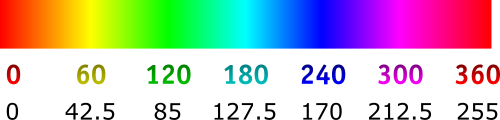
彩度(S)と明度(V)
鮮やかさと明るさ。 Google検索で出てくるカラーピッカーを使うと、以下のような感じ。
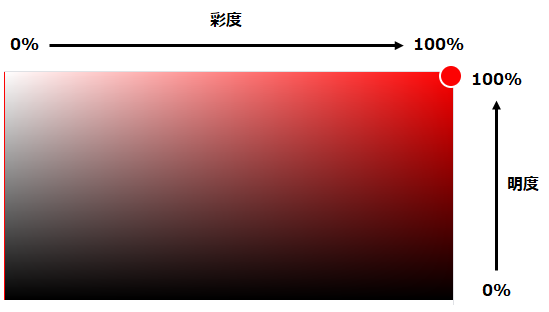
変換:RGB係数
カラー画像をグレースケールへ変換するときの設定値。
既定値は R=0.299, G=0.587, B=0.114 で、これは「NTSC加重平均法」での重み係数となっている。
カラーをグレーへ変換するときはRGBの平均値を求めるが、上記の重み係数をRGBそれぞれに加えると、より自然に見えるグレー画像が出来上がる。
テレビ放送でも使われている国際規格らしい。
DX Suite で設定できる係数の範囲は0~1なので、例えばRを0にすれば、赤色の部分がより黒く変換される。
参考:
グレー画像
グレースケール化した画像を二値化する際に行う補正の設定。
フィルタ:平滑化処理
画像の輝度の変化を滑らかにする処理。ノイズ除去ができる。やり方が、ガウシアン、中間値、平均値、の3パターンがある。ある特定の画素(ピクセル)を中心として、周りの画素とどう比べてどう輝度を直すかが異なる。
変換
二値化(白と黒しかない画像)する際の処理方法を指定する。
- マトリックス単位二値化 - 薄い色でも、周りと比較して色が濃いのであれば黒とする、らしい。詳細不明。
- 自動二値化 - 適切な閾値を自動で判定して二値化する。
- 閾値二値化 - 閾値を手動で指定して二値化する。